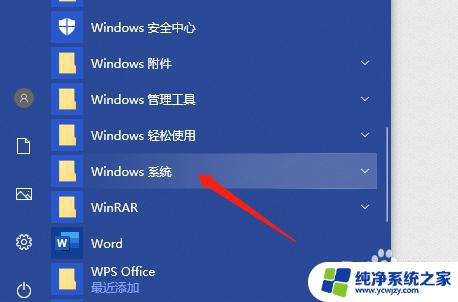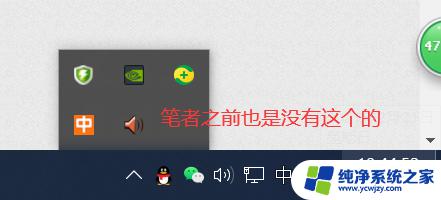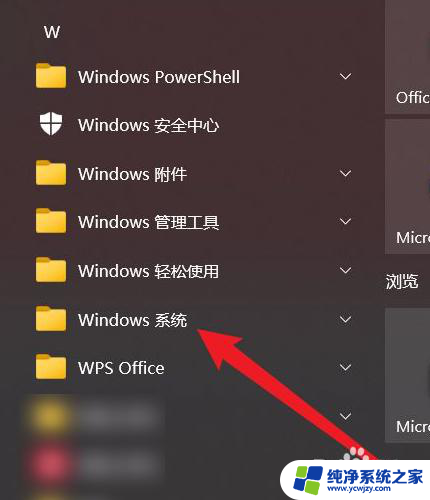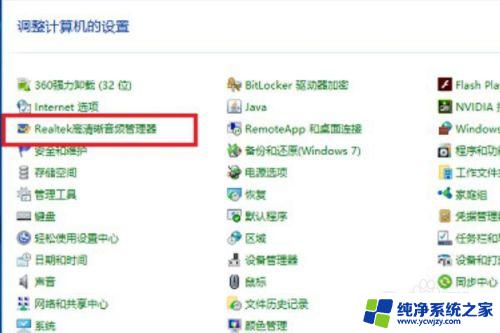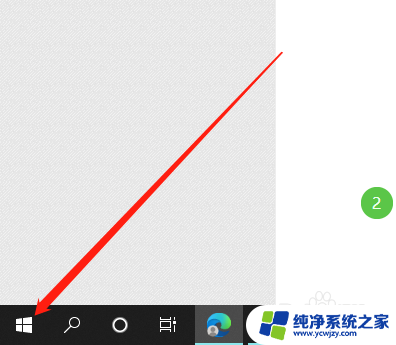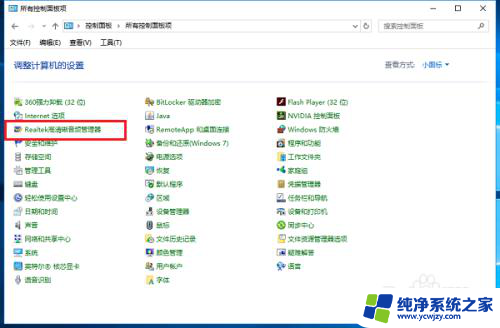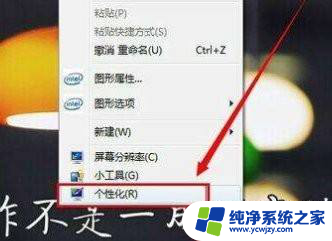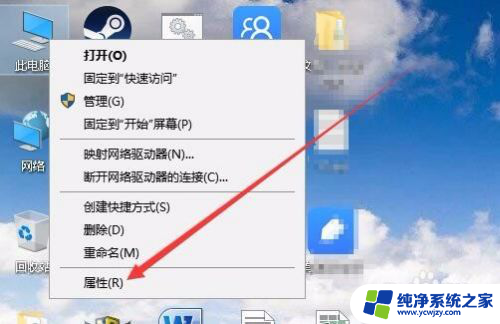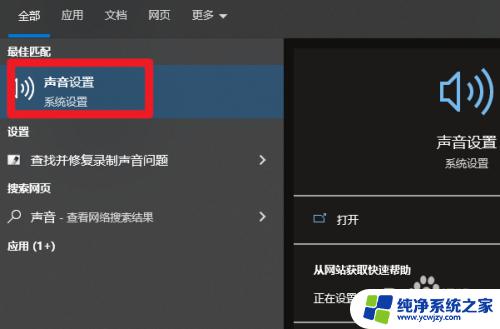开启音频设置 Win10系统如何找到音频管理器
更新时间:2023-09-24 09:46:59作者:xiaoliu
在现代科技的时代,音频管理器成为了我们日常生活中不可或缺的一部分,在Win10系统中,寻找音频管理器的方法也变得异常简单。通过开启音频设置,我们可以轻松地调整声音的大小、音效的效果以及选择不同的音频设备。无论是在欣赏音乐、观看电影还是进行语音通话,音频管理器都扮演着重要的角色,帮助我们获得更好的音频体验。接下来让我们一起探索Win10系统中如何找到音频管理器,让我们的听觉世界更加丰富多彩吧!
步骤如下:
1.进入windows桌面后,点击左下角的win系统图标。然后找到“windows系统”这个文件夹。
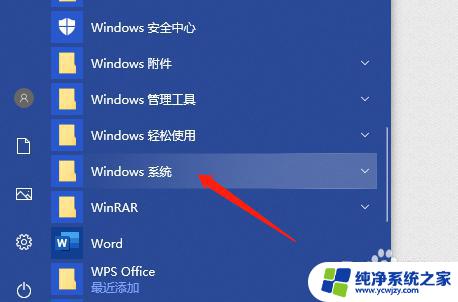
2.点开windows系统,然后可以看到控制面板。
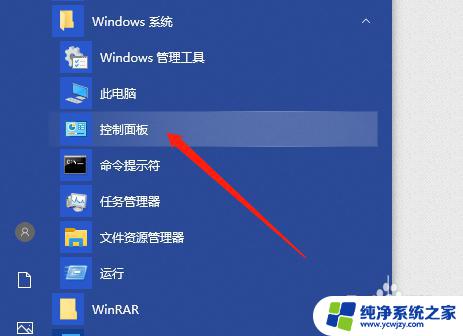
3.打开控制面板后,在查看方式下选择“类别”。
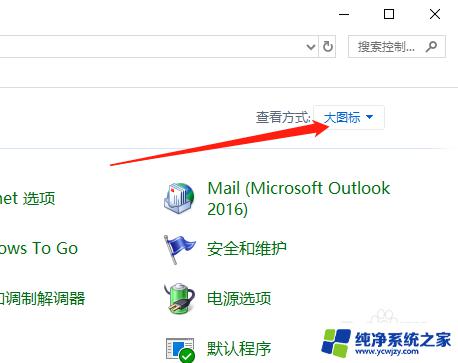
4.然后在列表中找到硬件和声音。
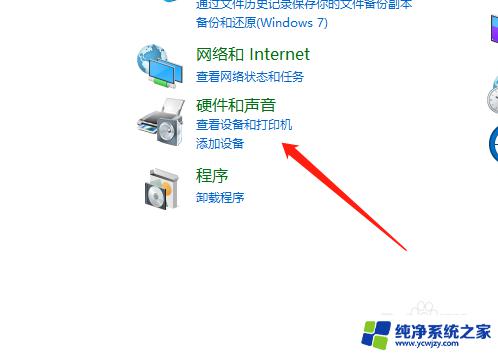
5.在硬件和声音菜单界面中,点击“管理音频设备”,即可打开Win10音频管理器。
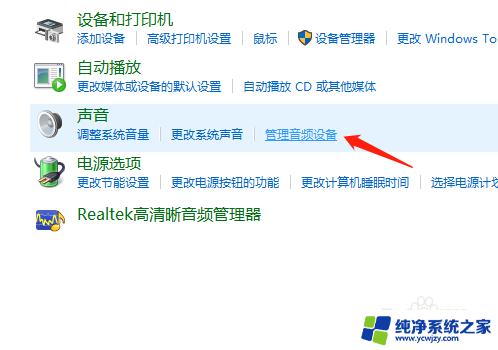
6.然后就能调整电脑音频之类的了。
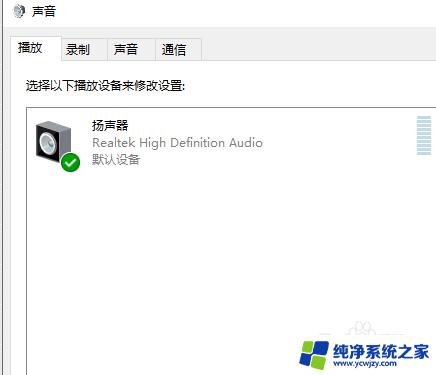
以上是开启音频设置的全部内容,如果您还有疑问,请参考以上步骤进行操作,我们希望这些信息能对您有所帮助。